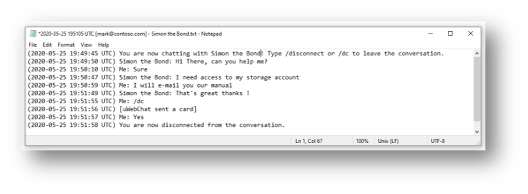Gem chatlogfiler på OneDrive
uWebChat tilbyder integration til Microsoft OneDrive for at gemme en agents chatlogfiler på deres OneDrive. Dette kræver en gyldig Microsoft 365-licens for at bruge OneDrive. En global administrator i din Microsoft 365-lejer skal give uWebChat adgang til OneDrive via Microsoft Graph API.
For at aktivere denne funktion skal en samtale startes med en uWebChat-agent, som også er global administrator for Microsoft 365-lejeren. Efter at have afsluttet en webchatsamtale, bliver agenten bedt om at gemme deres samtale på OneDrive. Accepter dette for at fortsætte.
uWebChat vil derefter bede om godkendelse. Når du klikker på Godkend uWebChat knappen, vil siden nedenfor blive åbnet i en webbrowser. På denne side vil lejeradministratoren være i stand til at autorisere uWebChat i hele organisationen. Dette vil sikre, at agenter er i stand til at bruge funktionen Gem chat til OneDrive.
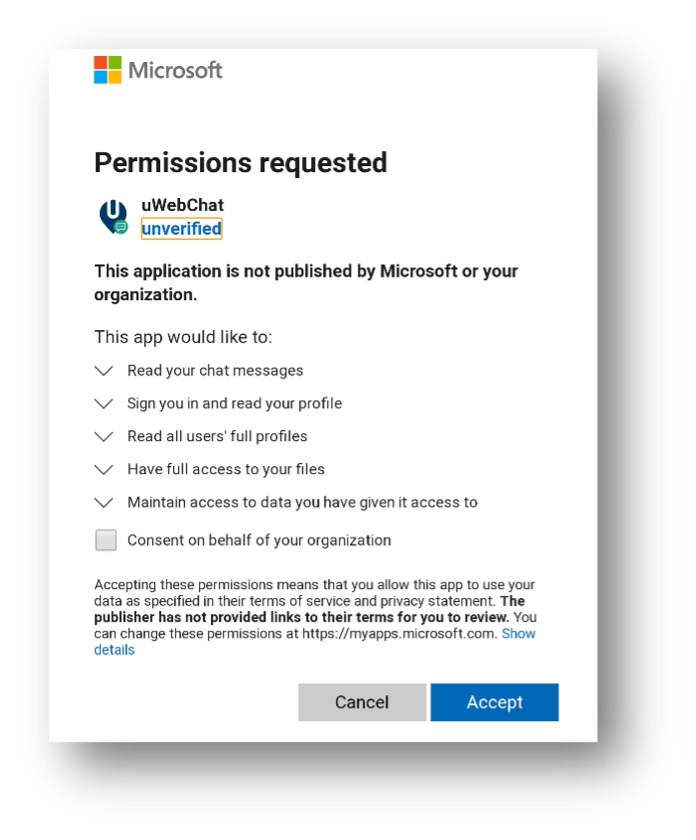
Når dette er gjort, er hver agent på din lejer i stand til at aktivere lagring af deres chatlogs på OneDrive.
Når en agent afslutter deres første chatsession, vil uWebChat spørge, om agenten vil gemme chatlogfiler på OneDrive. Agentens valg vil blive husket og ikke bedt om igen efter afslutning af fremtidige chats.
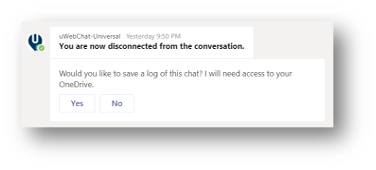
For at bruge funktionen Gem til OneDrive skal agenter også godkende uWebChat individuelt. Dette vil tillade uWebChat at bruge Microsoft Graph API, når du forsøger at hente uWebChat-chathistorikken.
Følgende dialogboks vises, når en chat er afsluttet:

Efter at have klikket på Godkend uWebChat knappen, vil en agent blive omdirigeret til en webside i deres webbrowser, hvor han/hun skal logge på Office 365. Når han er logget ind, skal agenten godkende uWebChat. Efter godkendelse af uWebChat, vil agenten blive omdirigeret til en webside, hvor en 6-cifret kode er blevet genereret. Agenten skal kopiere denne kode og sende den til uWebChat ved hjælp af uWebChat-chatvinduet (inden for Teams). Se eksempel nedenfor:
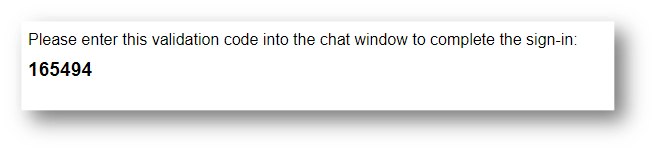
Når alle trin er gennemført, vil uWebChat Bot huske denne indstilling og gemmer den til fremtidig brug. Indstillingen kan altid ændres i agentens personlige indstillinger.
*Bemærk: uWebChat-samtaler er ikke gemt uden for din organisations sikkerhedskontekst i Microsoft 365. Chatlogs forbliver inden for brugernes personlige kontekst.
Chatlogfilerne kan findes i en undermappe under navnet på brugerens OneDrive uWebChat-chathistorik.
Filerne er .txt-filer, som kan ses med næsten enhver editor. Selve filerne har følgende navngivningskonvention: åååå-mm-dd tidsstempel [agent email] – besøgendes navn.txt